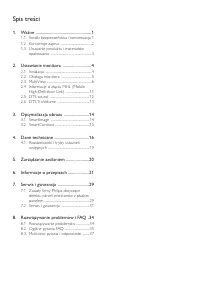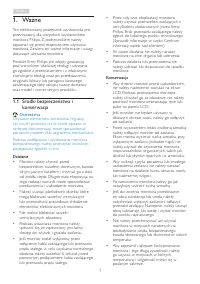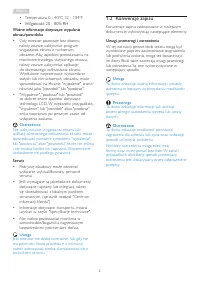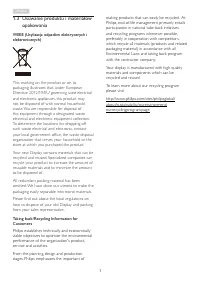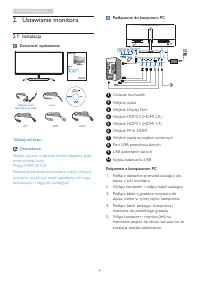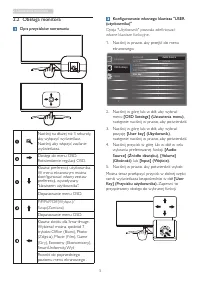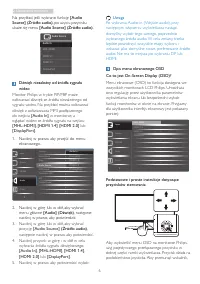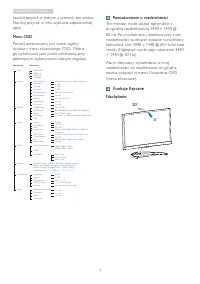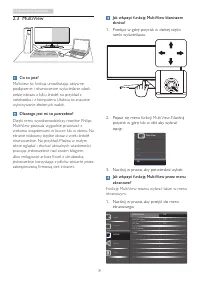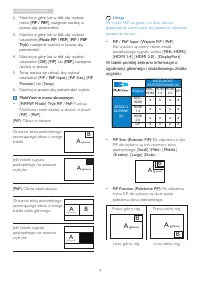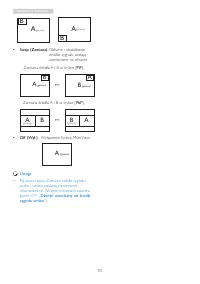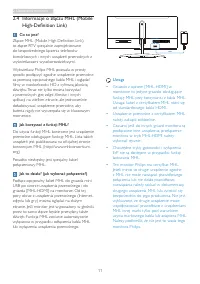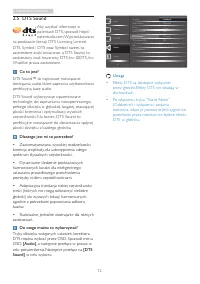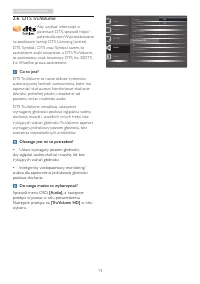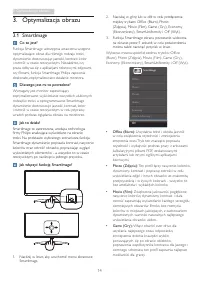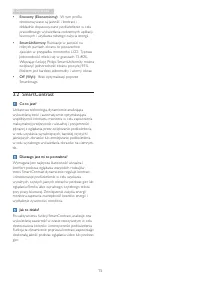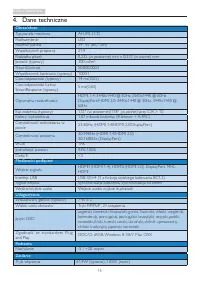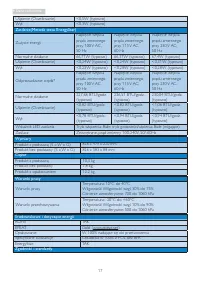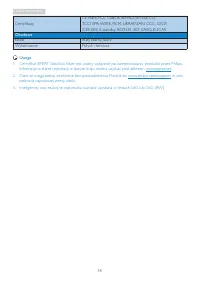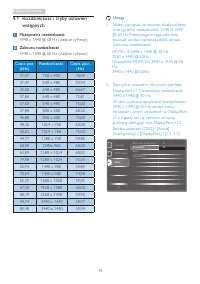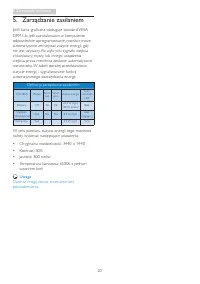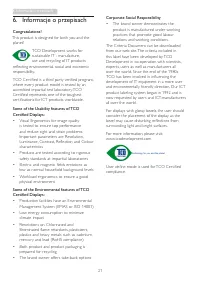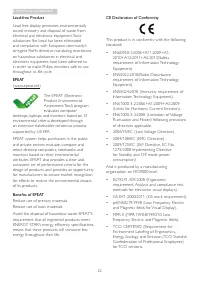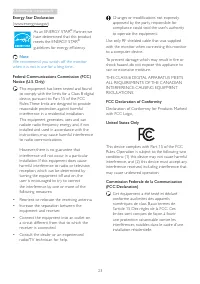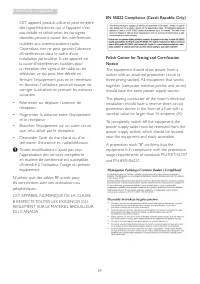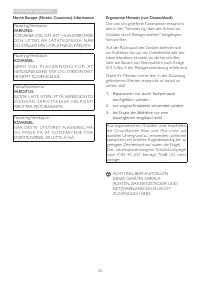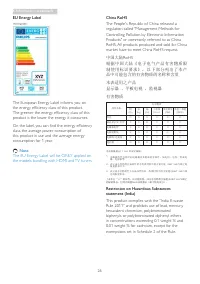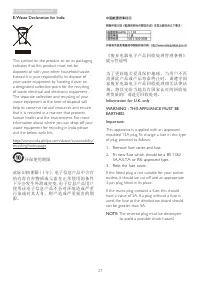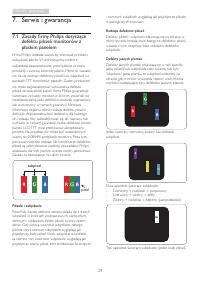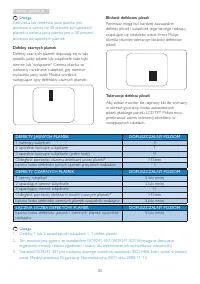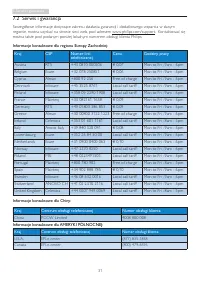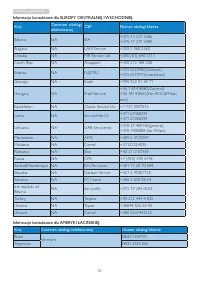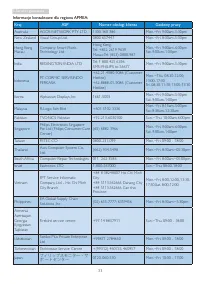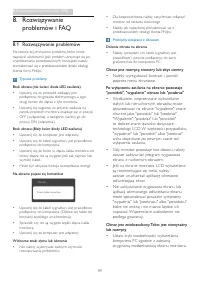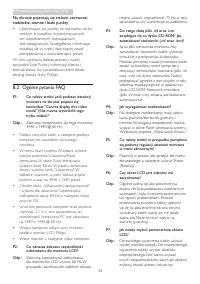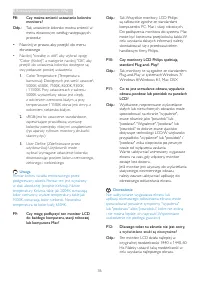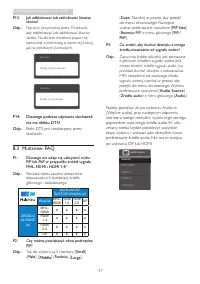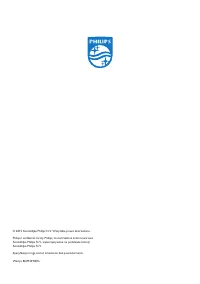Strona 2 - Spis treści; Środki bezpieczeństwa i konserwacja 1
Spis treści 1. Ważne ..................................................... 1 1.1 Środki bezpieczeństwa i konserwacja 1 1.2 Konwencje zapisu .........................................2 1.3 Usuwanie produktu i materiałów opakowania ......................................................3 2. Ustawianie m...
Strona 3 - Ostrzeżenia
1 1. Ważne 1. Ważne Ten elektroniczny podręcznik użytkownika jest przeznaczony dla wszystkich użytkowników monitora Philips. Z podręcznikiem należy zapoznać się przed rozpoczęciem używania monitora. Zawiera on ważne informacje i uwagi dotyczące używania monitora.Produkt firmy Philips jest objęty gwa...
Strona 4 - Konwencje zapisu; Uwagi, przestrogi i ostrzeżenia
2 1. Ważne • Temperatura: 0 - 40°C 32 - 104°F • Wilgotność: 20 - 80% RH Ważne informacje dotyczące wypalania obrazu/powidoku • Gdy monitor pozostaje bez dozoru, należy zawsze uaktywniać program wygaszacza ekranu z ruchomym obrazem. Aby zapobiec pozostawaniu na monitorze trwałego, statycznego obrazu,...
Strona 6 - Ustawienia monitora; Ustawianie monitora; Zawartość opakowania; Należy używać wyłącznie model adaptera prąd
4 2. Ustawienia monitora 2. Ustawianie monitora 2.1 Instalacja Zawartość opakowania BDM3490UC © 20 15 K on ink lijk e P hilip s N .V. A ll ri ghts res erve d. U nauth orized duplica tion is a violation of applicable laws. M ade a nd p rint ed in C hin a. V ers ion Philips and the Philips’ Shield Emb...
Strona 7 - Obsługa monitora; Opis przycisków sterowania
5 2. Ustawienia monitora 2.2 Obsługa monitora Opis przycisków sterowania Naciśnij na dłużej niż 3 sekundy, aby wyłączyć wyświetlacz. Naciśnij, aby włączyć zasilanie wyświetlacza.Dostęp do menu OSD. Potwierdzenie regulacji OSD.Klawisz preferencji użytkownika. W menu ekranowym można skonfigurować włas...
Strona 8 - Dźwięk niezależny od źródła sygnału; Uwaga; Podstawowe i proste instrukcje dotyczące
6 2. Ustawienia monitora Na przykład, jeśli wybrano funkcję [Audio Source] (Źródło audio) , po użyciu przycisku ukaże się menu [Audio Source] (Źródło audio) . U Dźwięk niezależny od źródła sygnału wideo Monitor Philips w tr ybie PIP/PBP mo...
Strona 9 - Menu OSD; Powiadomienie o rozdzielczości; Funkcje fizyczne
7 2. Ustawienia monitora naciśnij przycisk w jednym z czterech kierunków. Naciśnij przycisk w celu wybrania odpowiedniej opcji. Menu OSD Poniżej zamieszczony jest widok ogólny struktur y menu ekranowego OSD. Można go wykorzystać jako punkt odniesienia przy późniejszym wykonywaniu różnych regulacji. ...
Strona 10 - Dlaczego jest mi to potrzebne?; Jak włączyć funkcję MultiView przez menu
8 2. Ustawienia monitora 2.3 MultiView Co to jest? Multiview to funkcja umożliwiając aktywne podłączenie i równoczesne wyświetlanie obok siebie obrazu z kilku źródeł, na przykład z notebooka i z komputera. Ułatwia to znacznie wykonywanie złożonych zadań. Dlaczego jest mi to potrzebne? Dzięki temu wy...
Strona 11 - Naciśnij w górę lub w dół, aby wybrać
9 2. Ustawienia monitora 2. Naciśnij w górę lub w dół, aby wybrać menu [ PIP / PBP ], następnie naciśnij w prawo, aby potwierdzić. 3. Naciśnij w górę lub w dół, aby wybrać ustawienie [ Mode PIP / PBP ] ( PIP / PBP Tryb ), następnie naciśnij w prawo, aby potwierdzić. 4. Naciśnij w górę lub w dół, aby...
Strona 12 - PiP
10 2. Ustawienia monitora B A A B • Swap (Zamiana): Główne i dodatkowe źródło sygnału zostają zamienione na ekranie. Zamiana źródła A i B w tr ybie [ PiP ]: B A (główne) ↔ B (główne) A Zamiana źródła A i B w tr ybie [ PbP ]: A B ↔ B A • Off (Wył.): Wyłączenie funkcji MultiView. A (główne) Uwaga • Po...
Strona 13 - Jak korzystać z funkcji MHL?
11 2. Ustawienia monitora 2.4 Informacje o złączu MHL (Mobile High-Definition Link) Co to jest? Złącze MHL (Mobile High Definition Link) to złącze RTV specjalnie zaprojektowane do bezpośredniego łączenia telefonów komórkowych i innych urządzeń przenośnych z wyświetlaczami wysokorozdzielczymi. Wyświe...
Strona 16 - Optymalizacja obrazu; Zdjęcia
14 3. Optymalizacja obrazu 3. Optymalizacja obrazu 3.1 SmartImage Co to jest? Funkcja Smar tImage udostępnia ustawienia wstępne optymalizujące obraz dla różnego rodzaju treści, dynamicznie dostosowując jasność, kontrast, kolor i ostrość w czasie rzeczywistym. Niezależnie, czy praca odbywa się z apli...
Strona 21 - Maksymalna rozdzielczość
19 4. Dane techniczne 4.1 Rozdzielczość i tryby ustawień wstępnych Maksymalna rozdzielczość 3440 x 1440 @ 60 Hz (wejście cyfrowe) Zalecana rozdzielczość 3440 x 1440 @ 60 Hz (wejście cyfrowe) Częst. poz. (kHz) Rozdzielczość Częst. pion. (Hz) 31,47 720 x 400 70,09 31,47 640 x 480 59,94 35,00 640 x 480...
Strona 22 - Zarządzanie zasilaniem; Definicja zarządzania zasilaniem
20 5. Zarządzanie zasilaniem 5. Zarządzanie zasilaniem IJeśli kar ta graficzna obsługuje standard VESA DPM lub jeśli zainstalowano w komputerze odpowiednie oprogramowanie, monitor może automatycznie zmniejszać zużycie energii, gdy nie jest używany. Po wykr yciu sygnału wejścia z klawiatur y, myszy l...
Strona 31 - Serwis i gwarancja; Zasady firmy Philips dotyczące; subpixel
29 7. Serwis i gwarancja 7. Serwis i gwarancja 7.1 Zasady firmy Philips dotyczące defektu pikseli monitorów z płaskim panelem Firma Philips dokłada starań, by oferować produkty najwyższej jakości. Wykorzystujemy niektóre najbardziej zaawansowane, przemysłowe procesy produkcji i surową kontrolę jakoś...
Strona 33 - Serwis i gwarancja; Informacje kontaktowe dla regionu Europy Zachodniej:; Kraj
31 7. Serwis i gwarancja 7.2 Serwis i gwarancja Szczegółowe informacje dotyczące zakresu działania gwarancji i dodatkowego wsparcia w danym regionie, można uzyskać na stronie sieci web, pod adresem www.philips.com/suppor t. Kontaktować się można także pod podanym poniżej lokalnym numerem obsługi kli...
Strona 34 - Informacje kontaktowe dla EUROPY CENTRALNEJ I WSCHODNIEJ:
32 7. Serwis i gwarancja Informacje kontaktowe dla EUROPY CENTRALNEJ I WSCHODNIEJ: Kraj Centrum obsługi telefonicznej CSP Numer obsługi klienta Belarus NA IBA +375 17 217 3386 +375 17 217 3389 Bulgaria NA LAN Ser vice +359 2 960 2360 Croatia NA MR Ser vice Ltd +385 (01) 640 1111 Czech Rep. NA Asuppo...
Strona 36 - Rozwiązywanie problemów i FAQ; problemów i FAQ; Rozwiązywanie problemów; Typowe problemy; Widoczne znaki dymu lub iskrzenia; Obraz jest rozmyty, nieostry lub zbyt ciemny
34 8. Rozwiązywanie problemów i FAQ 8. Rozwiązywanie problemów i FAQ 8.1 Rozwiązywanie problemów Na stronie tej omówiono problemy, które może naprawić użytkownik. Jeśli problem utrzymuje się po wypróbowaniu przedstawionych rozwiązań, należy skontaktować się z przedstawicielem działu obsługi klienta ...
Strona 37 - Na ekranie pojawiają się zielone, czerwone,; Ogólne pytania FAQ; Naciśnij w prawo, aby przejść do menu
35 8. Rozwiązywanie problemów i FAQ Na ekranie pojawiają się zielone, czerwone, niebieskie, ciemne i białe punkty • Utrzymujące się punkty to normalna cecha ciekłych kr yształów, wykorzystywanych we współczesnych rozwiązaniach technologicznych. Szczegółowe informacje znajdują się w części dotyczącej...
Strona 38 - • Naciśnij w prawo, aby przejść do menu
36 8. Rozwiązywanie problemów i FAQ P8: Czy można zmienić ustawienie kolorów monitora? Odp.: Tak, ustawienie kolorów można zmienić w menu ekranowym według następujących procedur, • Naciśnij w prawo, aby przejść do menu ekranowego • Naciśnij "strzałkę w dół", aby wybrać opcję "Color (Kolo...